Использование пароля позволяет Вам защитить информацию на компьютере или ноутбуке. Это позволит быть полностью уверенными в том, что в Ваше отсутствие никто из домашних или коллег не включит компьютер без Вашего ведома. Кроме того, использование пароля позволяет защитить данные от некоторых вирусов и троянских программ. Если Ваш компьютер или ноутбук подключен к локальной сети или к Интернету, установка пароля также не будет лишней.
Поставить пароль на компьютер не сложно, поэтому много времени это не займет. Вводить его нужно будет каждый раз при запуске Windows. Если учетных записей на компьютере несколько, необходимо будет установить пароль для каждой. Процедура будет аналогична той, которая описана ниже.
На панели задач нажимаем кнопку «Пуск» или на клавиатуре жмем клавишу Windows. Затем выбираем «Панель управления» .

Из элементов панели управления выбираем «Учетные записи пользователей» .
Как запретить установку программ в windows 7

В следующем окошке переходим по ссылке «Создание пароля своей учетной записи» . Если учетных записей несколько, выделяем с левой стороны необходимую.

Теперь необходимо ввести в первую строчку придуманный Вами пароль. Во второй строчке необходимо его продублировать. Подсказка для пароля будет видна всем пользователям, которые захотят зайти в систему. Вы можете ничего не писать в этом поле, можно написать подсказку таким образом, чтоб она была понятна только Вам, или написать просто что-нибудь, чтобы запутать другого человека. Дальше нажимаем кнопку «Создать пароль» .

Пароль для учетной записи создан. Для изменения или удаления пароля необходимо снова зайти «Пуск» – «Панель управления» – «Учетные записи пользователей» и там перейти по ссылке «Изменение своего пароля» или «Удаление своего пароля» .

Теперь при запуске Windows у Вас будет появляться поле для ввода пароля. Подсказка появляется под полем ввода, если Вы вводите неверный пароль.

Вот так легко можно поставить пароль на Windows 7. Теперь Вы можете быть уверенны и спокойны – никто кроме Вас не сможет зайти на Ваш компьютер или ноутбук.
Смотрим
Источник: comp-profi.com
Установка пароля на папку в Windows 7

На компьютере, к которому имеет физический доступ несколько человек, в определенной директории может храниться конфиденциальная или служебная информация конкретного пользователя. В этом случае, для того чтобы расположенные там данные не были рассекречены или по ошибке кем-то изменены, есть смысл подумать над тем, как ограничить доступ к этой папке другим лицам. Наиболее простой способ сделать это – установить пароль. Давайте узнаем, какими способами можно поставить пароль на каталог в Windows 7.
как запретить установку программ
Способы установки пароля
Запаролить каталог в указанной операционной системе можно либо при помощи специального софта для наложения пароля, либо используя приложения-архиваторы. К сожалению, собственных средств, специально предназначенных для наложения пароля на каталог в ОС Виндовс 7 нет. Но, в то же время, существует вариант, с помощью которого для решения поставленной задачи можно обойтись без стороннего программного обеспечения. А теперь остановимся на всех этих методах более подробно.
Способ 1: Anvide Seal Folder
Одной из наиболее удобных программ для установки пароля на каталог является Anvide Seal Folder.
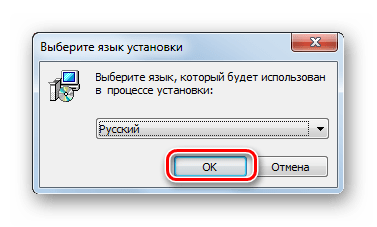
-
Запустите скачанный установочный файл Anvide Seal Folder. Прежде всего, необходимо выбрать язык установки. Как правило, инсталлятор выбирает его в соответствии с настройками операционной системы, так что тут просто жмите «OK».
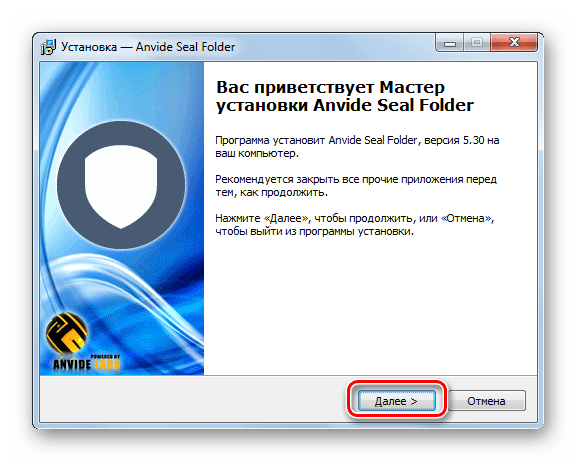
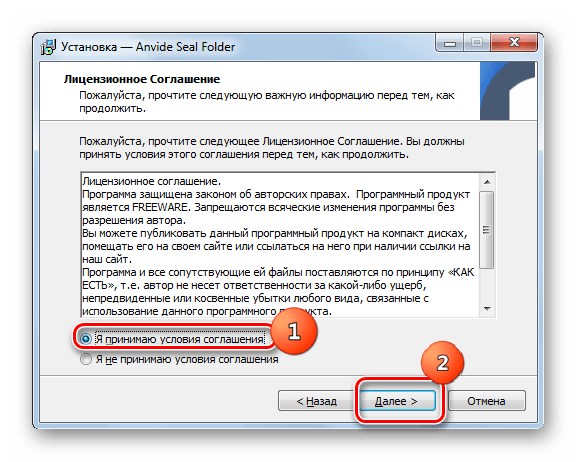

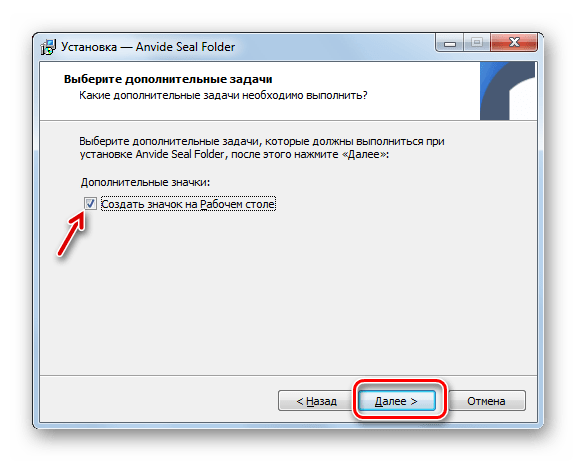
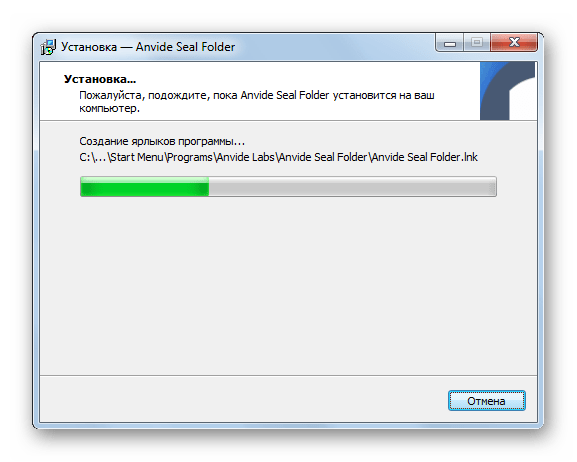
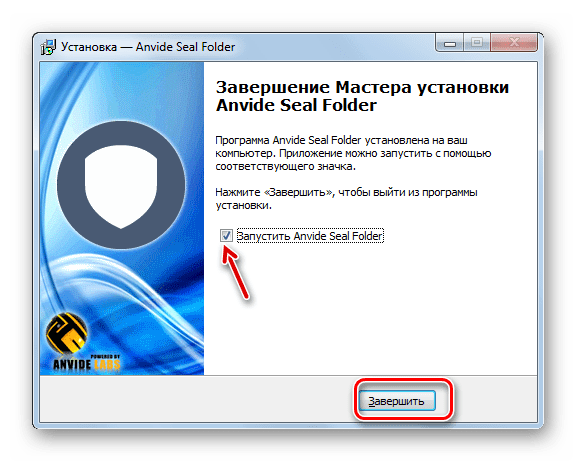
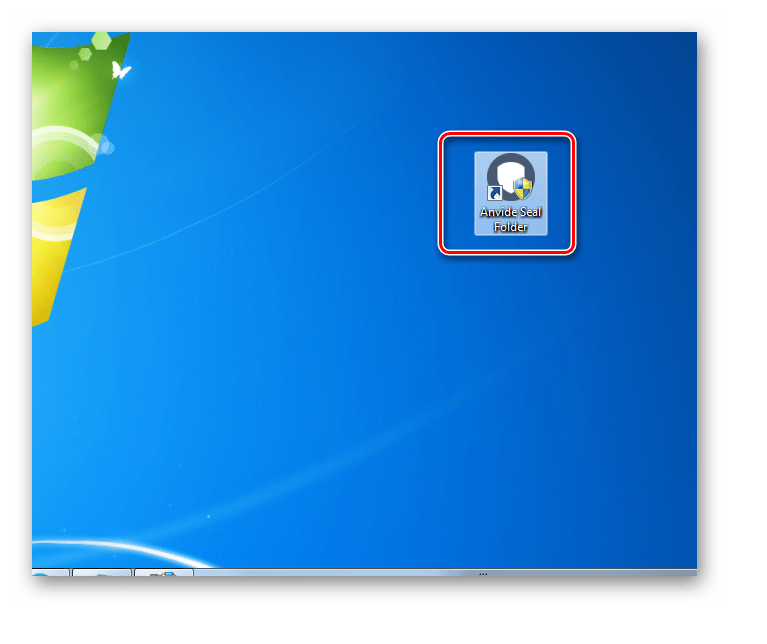
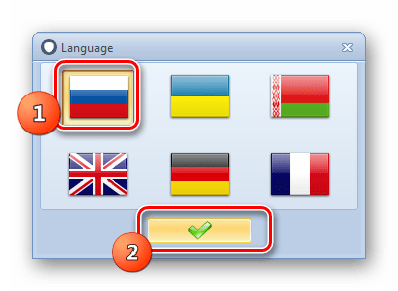
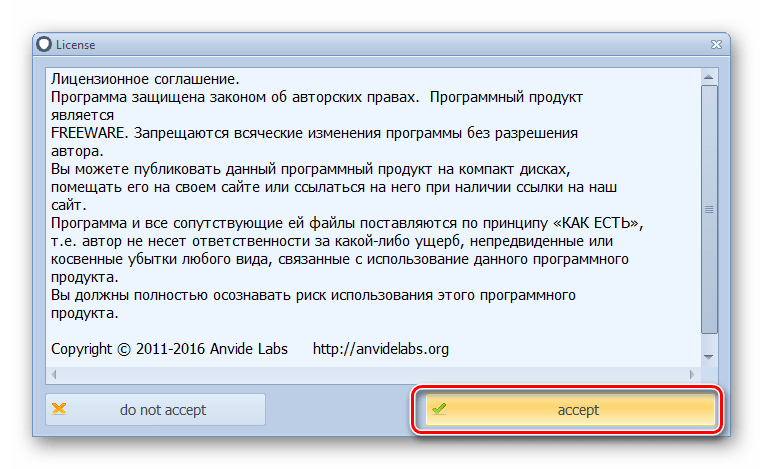


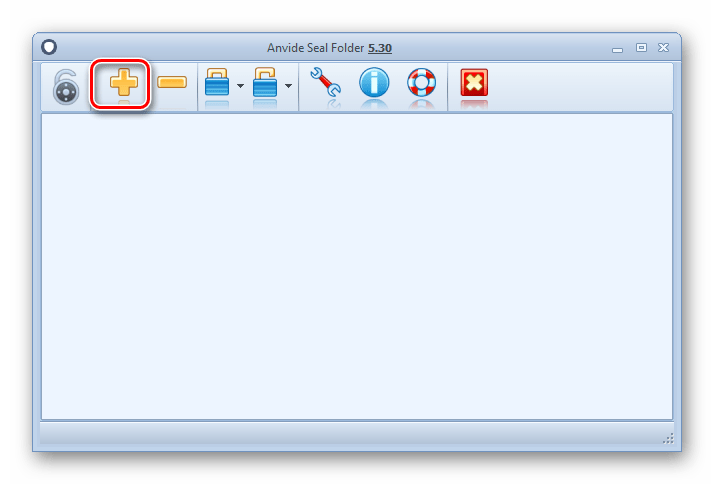
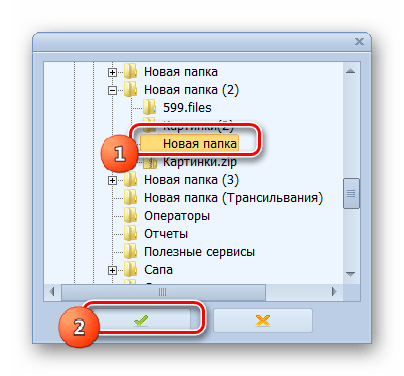
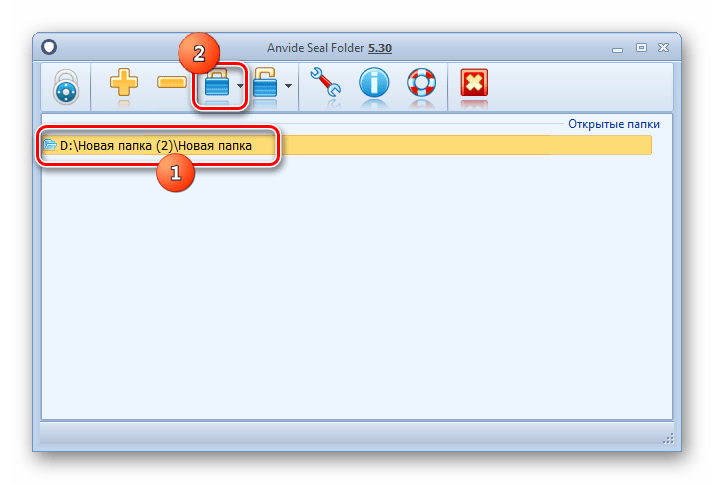
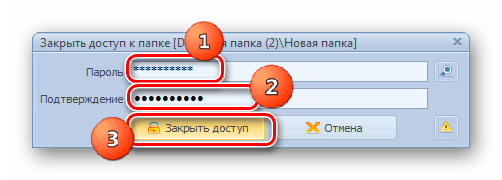
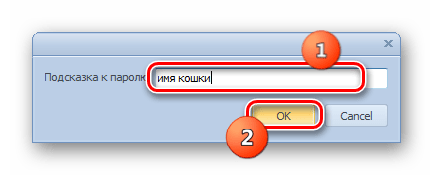
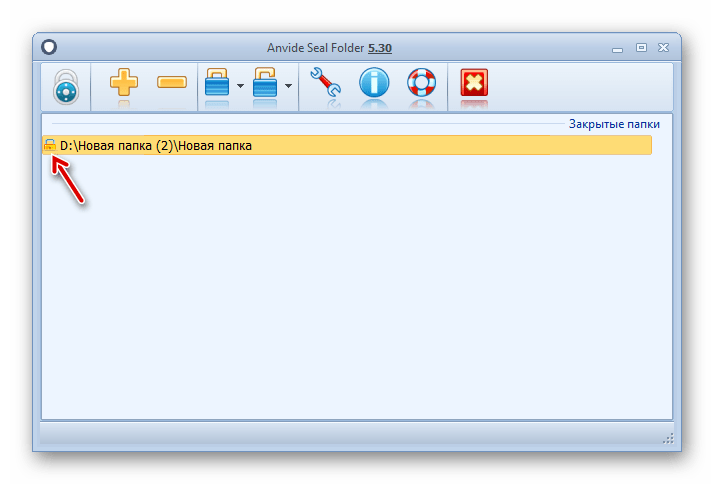

Способ 2: WinRAR
Ещё одним вариантом запаролить содержимое папки является её архивация и наложение на архив пароля. Это можно сделать при помощи архиватора WinRAR.
- Запустите WinRAR. С помощью встроенного файлового менеджера перейдите в директорию расположения папки, которую собираетесь запаролить. Выделите данный объект. Жмите на кнопку «Добавить» на панели инструментов.
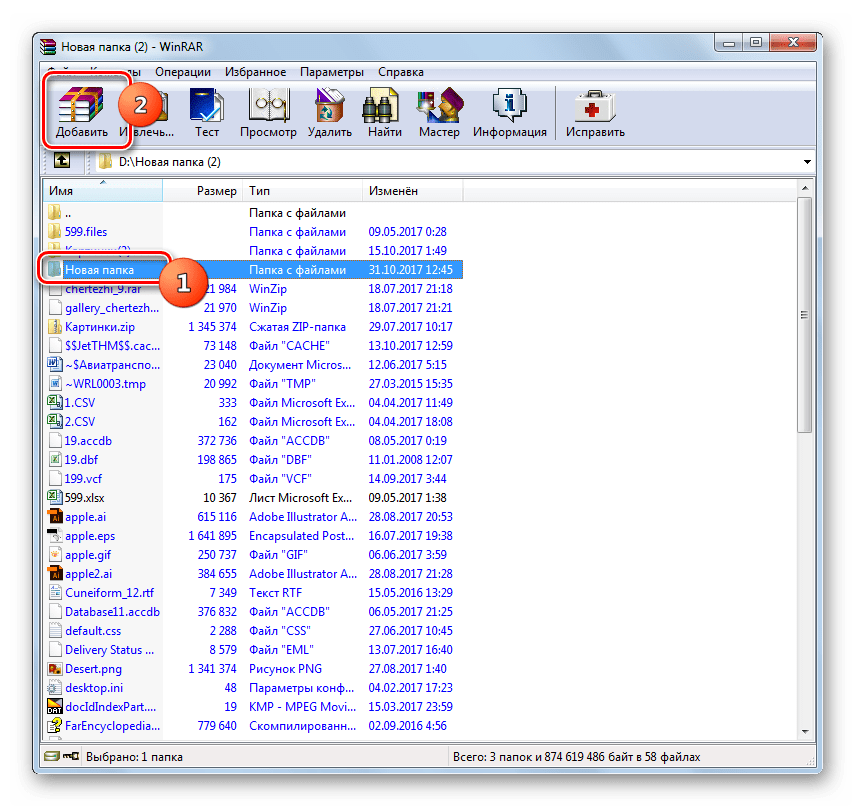
- Открывается окошко создания архива. Жмите в нем по кнопке «Установить пароль…».
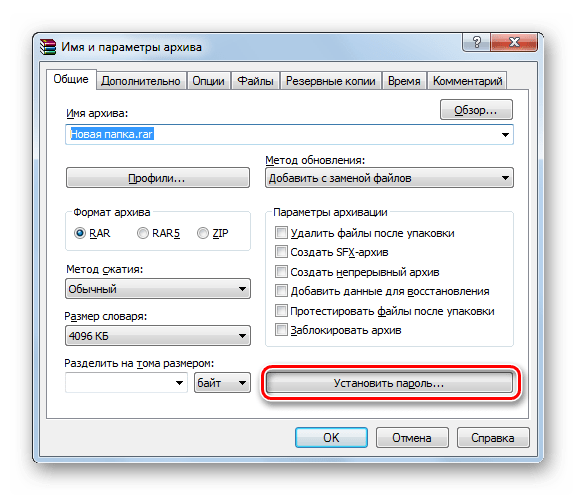
- Открывается оболочка ввода пароля. В двух полях данного окошка нужно поочередно ввести одно и то же ключевое выражение, с помощью которого вы будете открывать папку, помещенную в запароленный архив. Если вы хотите дополнительно защитить каталог, то установите галочку около параметра «Шифровать имена файлов». Жмите «OK».
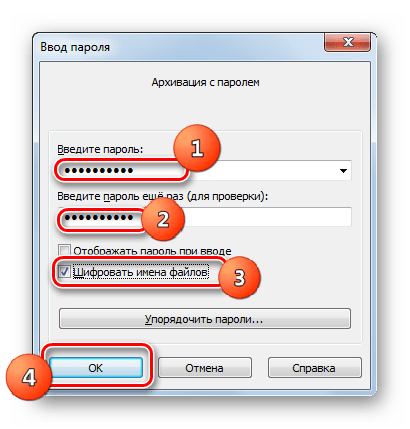
- Вернувшись в окно настроек архивации, жмите «OK».
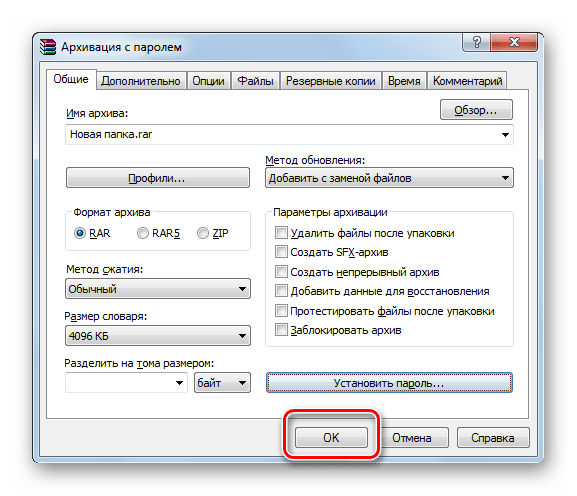
- После того как архивация выполнена, вследствие чего сформирован файл с расширением RAR, нужно удалить исходную папку. Выделите указанный каталог и жмите на кнопку «Удалить» на панели инструментов.
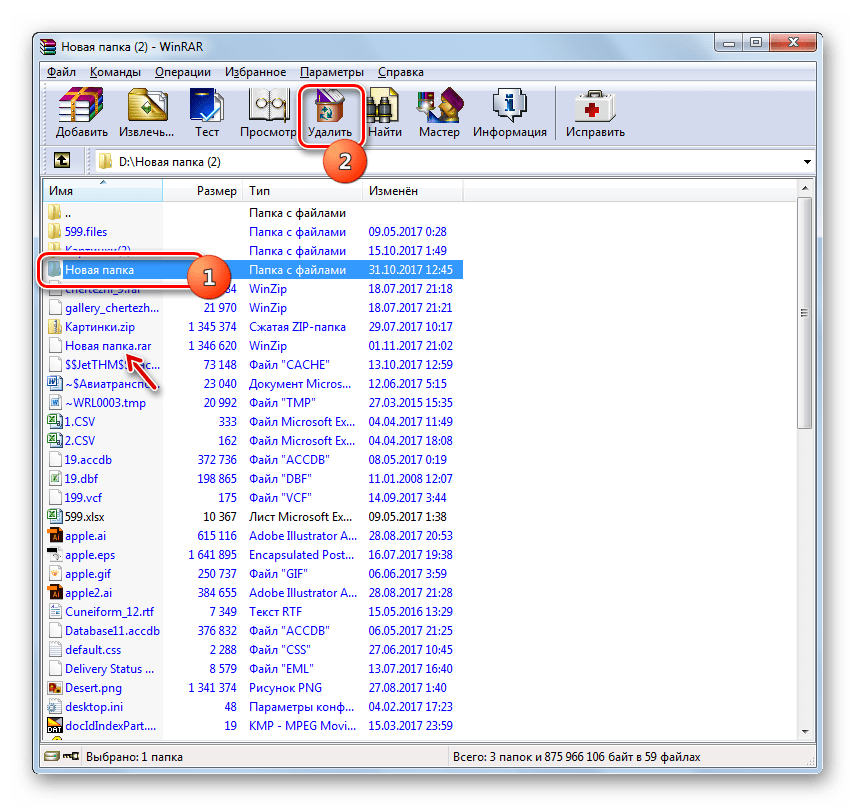
- Открывается диалоговое окно, в котором необходимо подтвердить намерение удалить папку, нажав на кнопку «Да». Каталог будет перемещен в «Корзину». Для обеспечения полной конфиденциальности обязательно произведите её чистку.
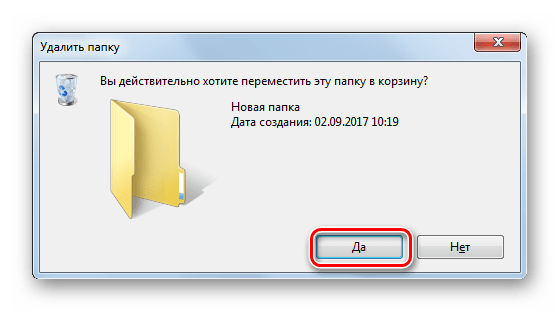
- Теперь, для того чтобы открыть запароленный архив, в котором находится папка с данными, нужно дважды щелкнуть по нему левой кнопкой мыши (ЛКМ). Откроется форма введения пароля, куда следует внести ключевое выражение и нажать кнопку «OK».

Способ 3: Создание файла BAT
Запаролить папку в Виндовс 7 можно также без применения каких-либо сторонних программ. Эту задачу можно осуществить путем создания файла с расширением BAT в стандартном Блокноте указанной операционной системы.
Как видим, существует довольно широкий перечень возможностей запаролить папку в Windows 7. Для этого можно воспользоваться рядом программ, специально предназначенных для указанных целей, применить поддерживающие шифровку данных архиваторы или создать файл BAT с соответствующим кодом.
Источник: lumpics.ru
Как поставить пароль на установку программ
Задача запрета установки или удаления приложений является одной из самых распространенных проблем администрирования компьютера. Штатные средства операционной системы Microsoft Windows XP не предусматривают парольной защиты, но позволяют решить эту задачу без привлечения дополнительного программного обеспечения.

Статьи по теме:
- Как поставить пароль на установку программ
- Как установить пароль на диск
- Как заблокировать файл
Инструкция
Воспользуйтесь наиболее простой возможностью ограничения прав учетной записи пользователя и измените свой логин и пароль администратора.
Вызовите главное меню операционной системы Microsoft Windows XP нажатием кнопки «Пуск» и перейдите в пункт «Выполнить» для осуществления процедуры запрета установки приложений с помощью редактора реестра.
Введите значение regedit в поле «Открыть» и подтвердите запуск инструмента «Редактор реестра» нажатием кнопки OK.
Раскройте ветку реестра HKEY_CURRENT_USERSoftwareMicrosoftWindowsCurrentVersionPoliciesUnistall и присвойте параметру NoAddRemovePrograms значение =dword:00000001.
Убедитесь в том, что значение параметра NoAddPage соответствует =dword:00000001, а ключ NoNetSetup в ветке HKEY_CURRENT_USERSoftwareMicrosoftWindowsCurrentVersionPoliciesNetwork имеет значение =dword:00000001. Первое действие запретит отображение апплета «Установка программ», а второе — апплета «Сеть».
Измените значение параметров NoNetSetupIDPage и NoNetSetupSecurityPage на =dword:00000001 для запрета отображения вкладок «Идентификация» и «Управление доступом» в апплете «Сеть» и завершите работу инструмента «Редактор реестра».
Вернитесь в главное меню «Пуск» и еще раз перейдите в пункт «Выполнить» для внесения необходимых изменений в локальные политики безопасности.
Введите значение secpol.msc в поле «Открыть» и подтвердите запуск консоли нажатием кнопки OK.
Раскройте политику Software Restriction Policy и перейдите в раздел Designated File Types.
Снимите флажок на поле LNK и перейдите в группу Enforcement.
Примените флажок на поле All Users Except Local Administrators и перейдите в группу Security Level.
Примените флажок на поле Disallowed и укажите разрешенные к запуску папки программ в разделе Additional Rules.
Еще раз вернитесь в окно утилиты «Редактор реестра» и раскройте ветку HKEY_CLASSES_ROOT.
Укажите параметр .exe и раскройте меню «Правка» верхней панели инструментов окна редактора.
Укажите команду «Удалить» и подтвердите выполнение команды нажатием кнопки OK.
- Запрет на установку программ
Совет полезен?
Статьи по теме:
- Как сделать файл с паролем
- Как установить пароль на файл Excel
- Как поставить защиту на файл
Добавить комментарий к статье
Похожие советы
- Как запретить изменение реестра
- Как установить защиту файла
- Как закрыть файл паролем
- Как запаролить документ на компьютере
Источник: www.kakprosto.ru